Redmine環境をパブリッククラウド上に爆速かつ簡単に構築する方法を画像を用いて紹介します。
はじめに
Redmine環境をパブリッククラウド上に爆速かつ簡単に構築する方法を画像を用いて紹介します。
Redmineとは
Redmineは、オープンソースで開発されたプロジェクト管理と課題追跡システムのためのWEBアプリケーションです。会社で使っているといった方も多いのではないでしょうか。
プロジェクト進行状況の監視、課題の管理、ドキュメント共有、カレンダーとガントチャートの表示などを行うことができます。
標準でも数多くの機能を提供していますが、Redmineは「プラグイン」と呼ばれるというものをRedmineに取り込む(インストール)することで、更にさまざまな機能を拡張することができます。
プラグインはRuby on Railsを用いて作成することができるので、有志の方や各企業がさまざまなプラグインを作成(開発)しており、Redmineの利便性をさらに高めることができます。
実際に構築する
ここからは実際に構築するための手順を紹介します。
Bitnami Redmineを利用する
Redmineのソフトウェアそのものは、公式サイトで配布されているものではなく、Bitnami Redmineを利用します。更にBitnami Redmineの中でも、「各パブリッククラウド用のマシンイメージ」を利用して構築します。
Bitnami Redmineを利用しない場合、
- パブリッククラウドの仮想マシンをデプロイする
- その中にRedmineをインストールする
という手順が必要になります。
Bitnami Redmineを利用することにより、手順が
- Redmineをデプロイする仮想マシンを選ぶ
というこの1手順だけになり、非常に簡単にRedmine環境を構築することができます。
Bitnamiについては、以下の記事で詳しく説明しています。
また、Bitnami Redmineは得体のしれないソフトウェアというわけではなく、Redmine公式サイトにも記載のあるサードパーティRemineになっています。

Bitnamiのページから「Application」をクリックします。
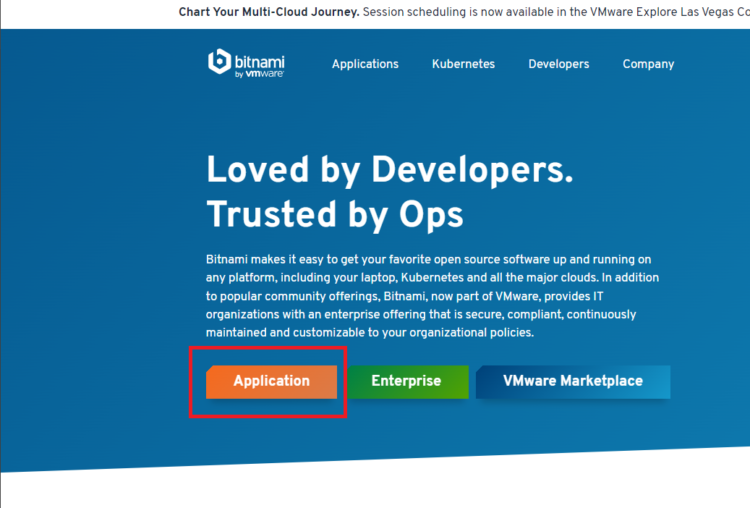
「Search Application」欄に「Redmine」と入力し、下側に出た「Redmine」をクリックします。
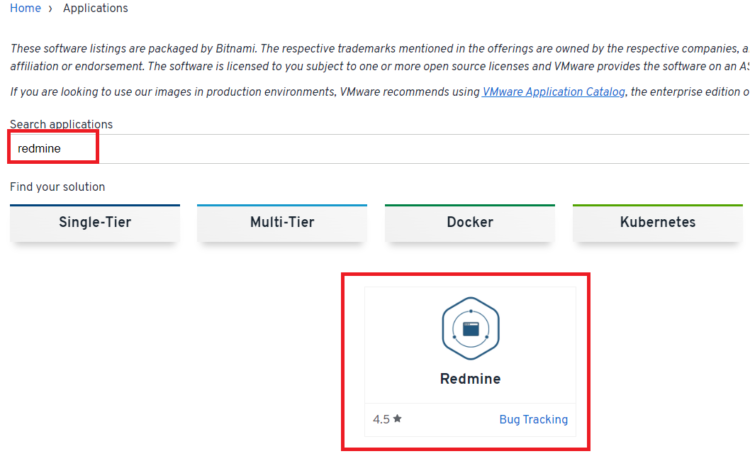
画面上にある「On the cloud」の「Single-Tier」をクリックします。
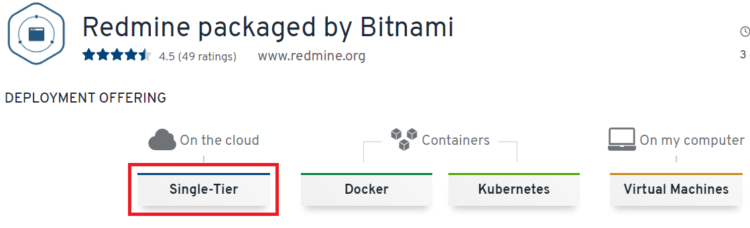
画面下に移動し、利用したいパブリッククラウドを選択します。
今回はAWSを選択します。
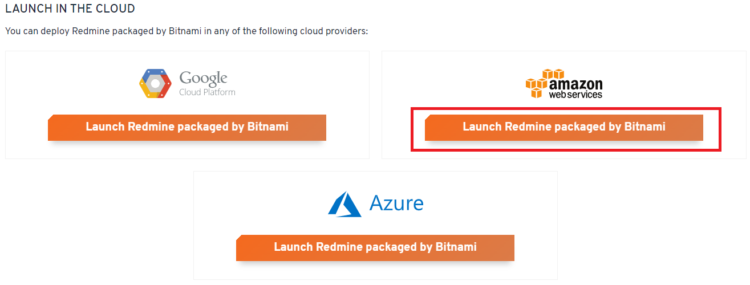
「Launch in AWS Console」を選択すると、AWSのコンソール画面が開き、仮想マシンを選択する亜面に遷移します。
また、下の項目は、アプリケーションにログインまたは仮想マシンにログインするために必要なユーザ名などが記載されているので、この項目についても控えておきます。

クリックすると、どのリージョンでRedmineを展開を行うか、AMI(OSを含むイメージ)を選択することができます。
今回は東日本リージョンを選択します。
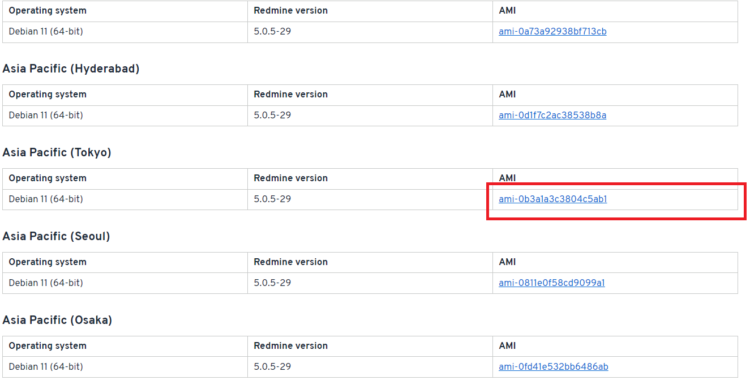
AMIを選択すると、EC2起動するためのAWSコンソール画面に遷移します。Redmineを入れるためのEC2インスタンスと関連する設定を行います。
今回は、以下の設定にしました。
- 名前とタグ:remine
- インスタンスタイプ:t2.micro
- キーペア:新規作成
- ネットワーク設定:セキュリティグループを作成する
- ストレージを設定:1×10GiB(gp2)
EC2についての概要やインスタンスを立てる際の設定詳細については以下の記事に記載しています。
設定を入力し、「インスタンスを起動」をクリックします。
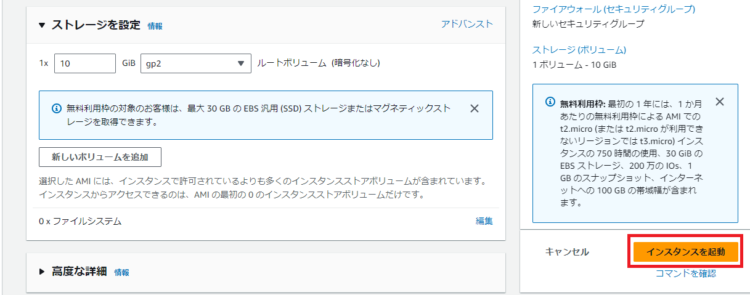
しばらくすると、インスタンスが起動するので、起動したインスタンスをクリックして、詳細画面を開きます。

初めにセキュリティタブをクリックし、ネットワーク設定を確認します。
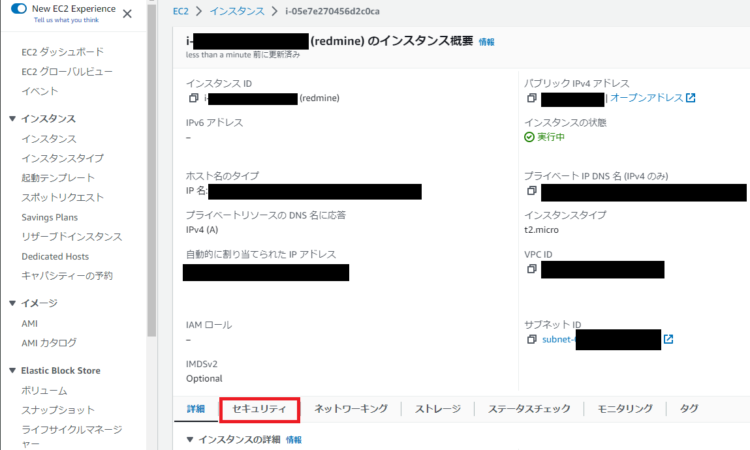
インバウンドルールにポート範囲80:TCP(HTTP)と443:TCP(HTTPS)があるか確認し、なければ追加します。
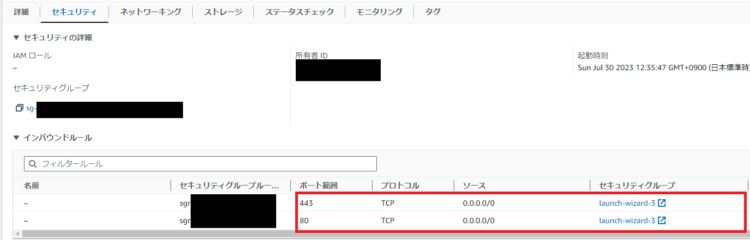
セキュリティグループの概要や設定方法については、以下の記事に詳しく書いていますので参照ください。
以上で設定は完了です。
EC2インスタンスにログインする
EC2インスタンスそのものにログインする場合、ユーザ名がRedmineの特有のものになっているだけで、基本的にはEC2インスタンスにアクセスする手順を踏めばよいです。
EC2へのログイン方法は、以下に詳しく記載していますので、参照ください。
Redmineの初期パスワードを控える
EC2インスタンスからRemineインスタンスを選択します。

画面右の「アクション」「モニタリングとトラブルシューティング」「システムログを取得」をクリックします。
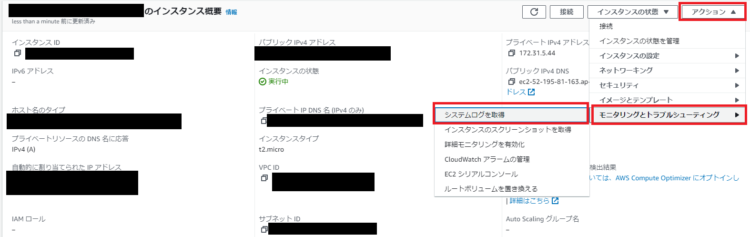
ログをさかのぼると、以下のような場所があり、それがRedmineのルートユーザのパスワードとなるので、控えます。他にも確認する方法はありますので、Bitnami Redmineの該当ページ(リンクはAWS版)を参照ください。
#########################################################################
# Setting Bitnami application password to 'XXXXXXXXXXXX' #
#(the default application username is 'user') #
#########################################################################WEBアクセスする
EC2インスタンスからRemineインスタンスを選択します。

「パブリックIPv4アドレス」または「パブリックIPv4DNS」にある「オープンアドレス」をクリックします。
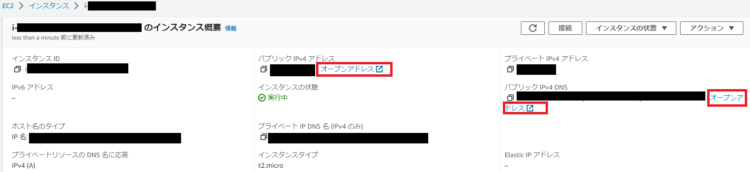
HTTPS通信の設定(≠セキュリティグループです。証明書の話です)をしていない場合は、ブラウザの種類や設定により、以下のような警告が出ます。
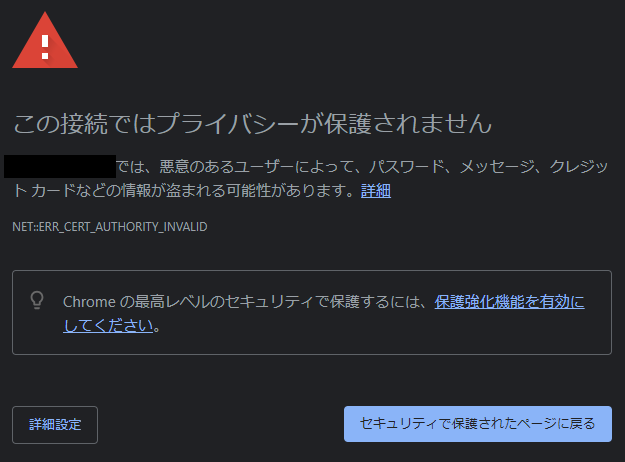
今回は問題ないことが分かっているので、「詳細設定」ボタンをクリックし「○○にアクセスする(安全ではありません)」をクリックします。
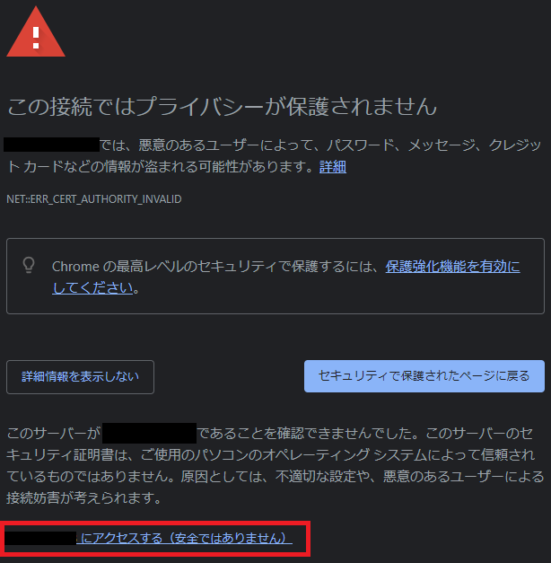
Redmineのトップページが表示されればOKです。

画面右上の「ログイン」をクリックし、RedmineのログインIDとパスワードを入力し、「ログイン」をクリックします。
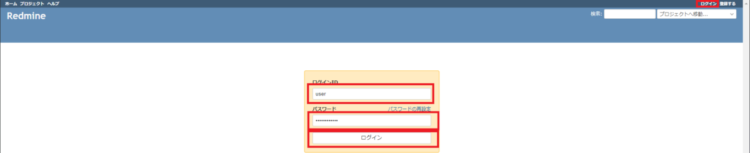
画面右上が「ログイン中」となれば、無事ルートユーザでRedmineにログインできました。

トラブルシューティング
いくつかのトラブすシューティングを以下に記載します。
このサイトにアクセスできません
セキュリティグループ内のインバウンド設定でHTTPとHTTPSを許可しているか、かつその許可するソース元が正しいか確認してください。
Redmineエラーでアクセスできない
- EC2が起動中または起動から間もない
EC2の起動直後だと、まだRedmineが起動途中の場合があります。しばらく待ってみましょう。
- EC2インスタンスの性能が低すぎる
いくら待ってもダメな場合は、EC2のマシンスペックが低すぎる可能性があります。
何もない真っ新の状態であれば、今回筆者が行った「t2.micro」でも特に問題なく立ち上げることができます。その後、チケットの大量登録や利用ユーザを増やすとEC2起動までに時間がかかったり、処理が追い付かずにエラーとなる可能性があります。その際はインスタンスの性能を上げてみて再チャレンジしてみてください。
まとめ
Redmine環境をパブリッククラウド上に爆速かつ簡単に構築する方法を画像を用いて紹介しました。






コメント